Установка и переход на новый язык отображения в Windows 7 Home и Pro

Как установить и изменить на новый язык интерфейса в Windows 7 Домашняя и Профессиональная с помощью пакетов интерфейса пользователя.
Вам когда-нибудь приходилось знать, когда был создан раздел NTFS или когда Windows впервые инициализировала диск и сделала его доступным для использования? Хотя простых и удобных способов узнать это не существует, мы знаем два разных метода, с помощью которых вы можете найти эту информацию самостоятельно. Если вам интересно узнать, читайте дальше:
Содержание
1. Узнайте, когда был создан раздел в Windows, используя папку System Volume Information
Самый простой способ узнать, когда был создан раздел, — заглянуть в папку System Volume Information . Эта папка находится на всех разделах, к которым Windows имеет доступ. Он автоматически создается Windows при обнаружении нового раздела и хранит такие важные вещи, как:
Папка скрыта по умолчанию, и вам нужно настроить File Explorer для отображения скрытых файлов и папок операционной системы . Если вы не знаете, как это сделать, прочитайте Как просмотреть все скрытые файлы и папки в Windows 10 . Вы должны открыть проводник , получить доступ к его параметрам папки , а затем снять флажок с параметра «Скрыть защищенные системные файлы (рекомендуется)».
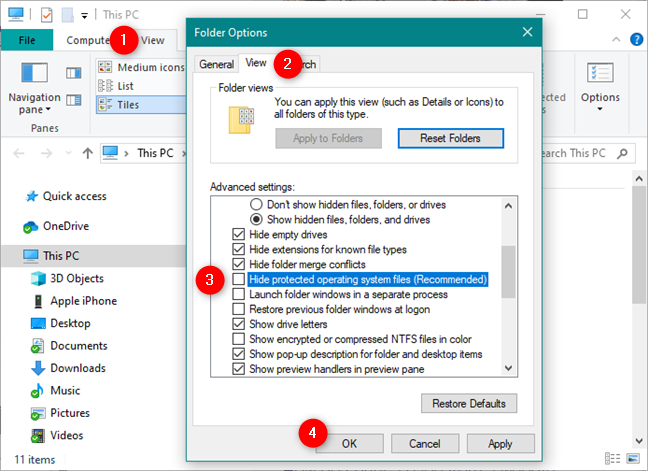
Отключение параметра «Скрыть защищенные системные файлы операционной системы» в проводнике
Затем используйте проводник для просмотра и доступа к диску или разделу, дату создания которого вы хотите увидеть. Например, если вы хотите узнать, когда был создан раздел C:, откройте его с помощью Проводника . В корне раздела найдите папку System Volume Information .
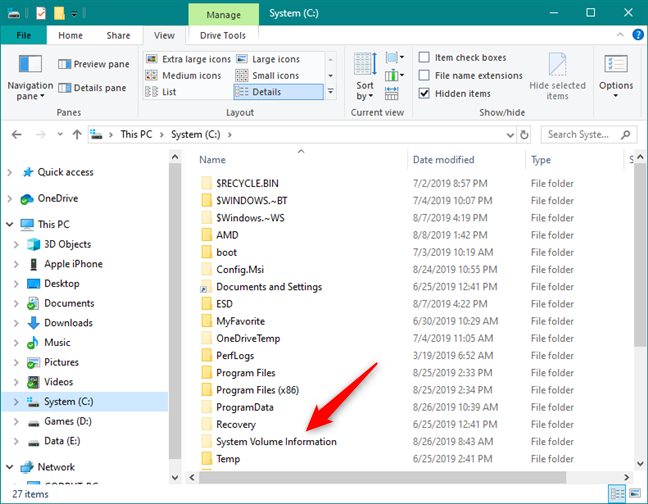
Папка с информацией о системном томе
Щелкните правой кнопкой мыши или нажмите и удерживайте его, а затем в контекстном меню выберите « Свойства » . Кроме того, вы также можете выбрать папку и нажать клавиши Alt + Enter на клавиатуре.
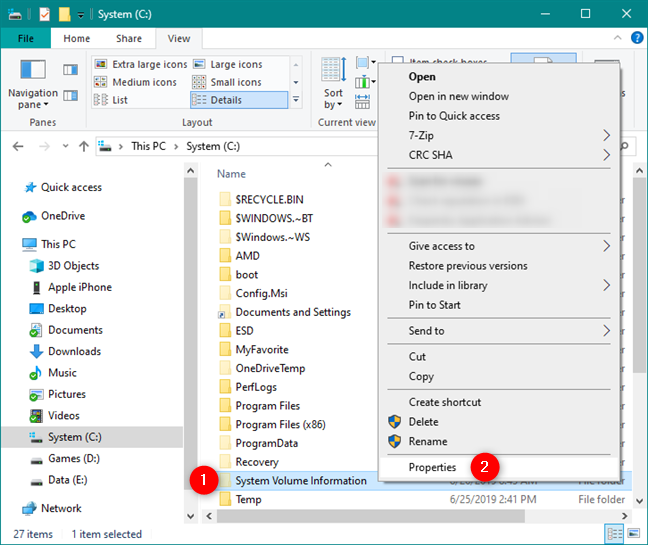
Открытие свойств папки System Volume Information
Предыдущее действие открывает окно под названием System Volume Information Properties . На вкладке « Общие » вы можете найти поле « Создано » . Дата и время в его правой части должны быть близки (во многих случаях идентичны) дате создания раздела.
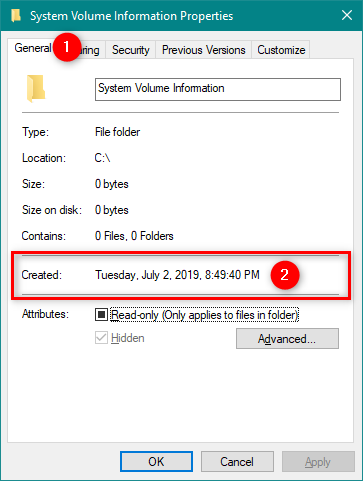
Информационное поле Created из окна Properties
Однако, хотя этот метод является самым простым способом получить приблизительное представление о дате создания раздела, в некоторых ситуациях он также может показывать ложные данные:
Если вам нужен более точный способ узнать, когда был создан раздел в Windows, проверьте следующий метод:
2. Узнайте, когда раздел был создан в Windows, используя бесплатный инструмент под названием «Временная метка создания тома NTFS» и командную строку.
Второй метод, который мы обнаружили, основан на использовании инструмента, разработанного Мантасом Микуленасом, он же Grawity . Он называется «Временная метка создания тома NTFS», и вы можете получить его на GitHub.
Используйте любой веб-браузер, который вы предпочитаете, чтобы посетить эту веб -страницу, и нажмите или коснитесь кнопки « Загрузить ZIP » в правом верхнем углу страницы.
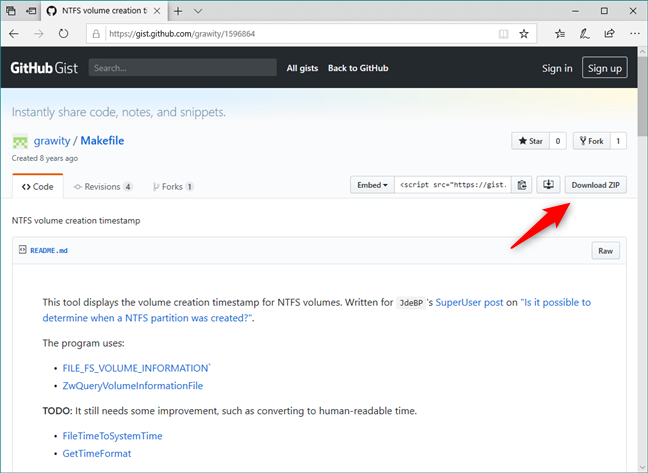
Веб-страница средства временной метки создания тома NTFS
ZIP-файл имеет длинное имя, состоящее из случайных чисел, и имеет размер всего 9,57 КБ. Когда ваш браузер спросит вас, что делать, выберите сохранение ZIP-файла где-нибудь на вашем ПК с Windows 10. Например, на рабочем столе .
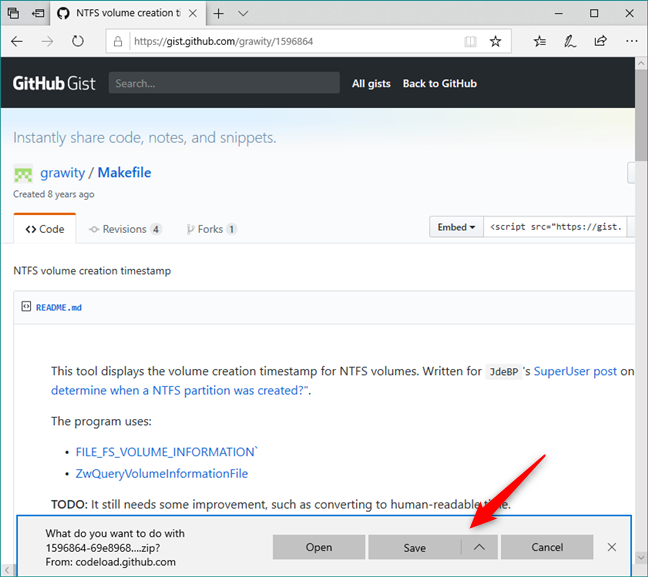
Загрузка инструмента отметки времени создания тома NTFS
Используйте Проводник , чтобы перейти туда, где вы сохранили ZIP-файл, и извлеките его содержимое. Если не знаете как, прочтите: Как разархивировать файл в Windows (встроенными средствами) .
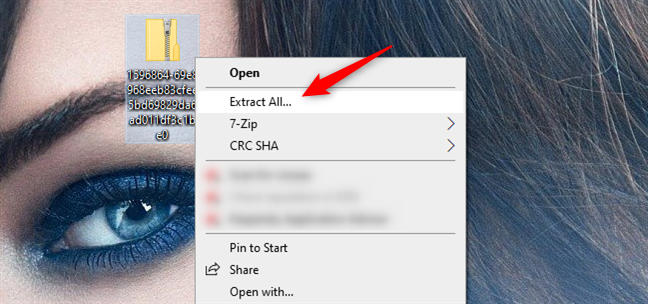
Извлечение содержимого ZIP-файла
Мы рекомендуем вам выбрать более простое имя для папки, в которую будет извлечен ZIP-файл. По умолчанию это то же самое, что и имя файла, и это просто длинная строка чисел. Для простоты мы решили назвать его VolumeInfo .
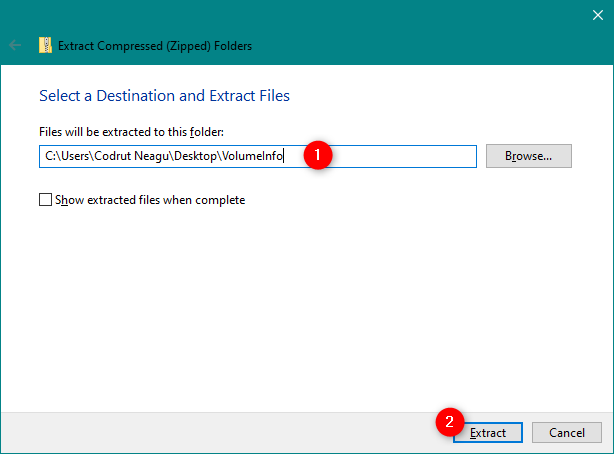
Выбор места и имени для содержимого ZIP-файла
Если вы откроете папку с извлеченным ZIP-файлом, вы должны найти четыре файла, включая исполняемый файл с именем volumeinfo.exe . Не пытайтесь открыть его, потому что ничего не происходит. Вам нужно запустить его из командной строки , чтобы иметь возможность использовать его.
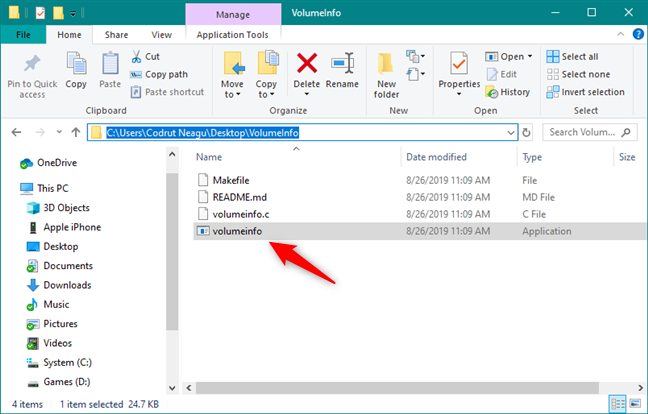
Файл volumeinfo.exe
Откройте командную строку от имени администратора и с помощью команды CD перейдите к папке, содержащей файл volumeinfo.exe . Если вы не знаете, как использовать команду CD , прочтите Командную строку: 11 основных команд, которые вы должны знать (cd, dir, mkdir и т. д.) .
В моем случае, поскольку я решил распаковать ZIP-файл в папку VolumeInfo на рабочем столе , чтобы попасть туда, мне нужно ввести команду cd C:UsersCodrut NeaguDesktopVolumeInfo.
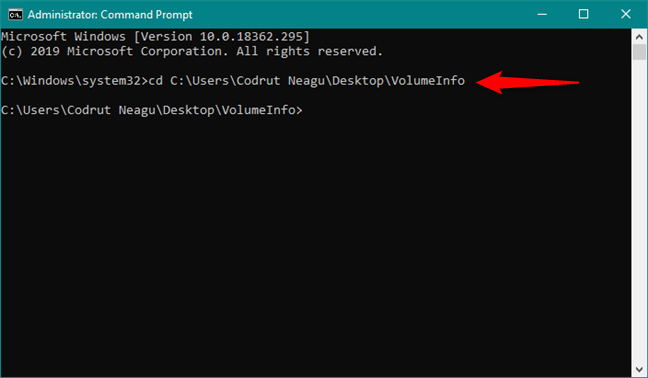
Использование команды CD для перехода к местоположению файла volumeinfo.exe
В окне командной строки введите команду volumeinfo \? затем диск или раздел, который вас интересует. Например, если вы хотите узнать, когда был создан раздел C:, вы должны ввести volumeinfo \?C: и затем нажать Enter на клавиатуре.
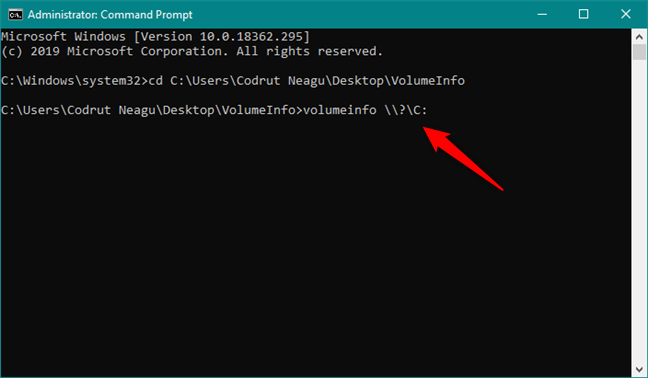
Запуск команды VolumeInfo
Команда volumeinfo дает вам результат, называемый временем создания тома , аналогичный показанному на снимке экрана ниже. Он имеет два значения: одно называется nt, а другое — unix . Нас интересует тот, который называется nt . Он сообщает нам дату и время создания раздела, но не в понятной человеку форме, поэтому мы должны преобразовать его в удобочитаемый формат даты и времени.
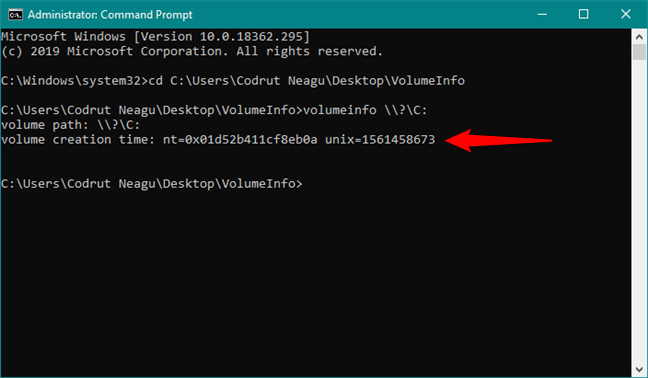
Результат времени создания тома
Тем не менее, в окне командной строки введите команду w32tm.exe /ntte , а затем значение времени создания тома nt , которое вы получили в предыдущей команде. Например, в моем случае мне нужно ввести w32tm.exe /ntte 0x01d52b411cf8eb0a . Затем нажмите Enter на клавиатуре.
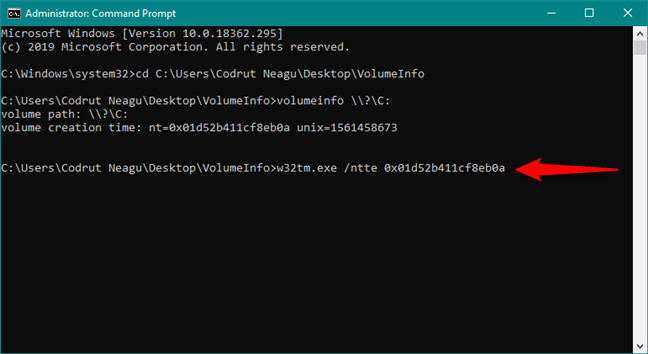
Преобразование результата в удобочитаемую дату и время
Окончательный результат, отображаемый в командной строке , сообщает вам дату и время создания раздела:
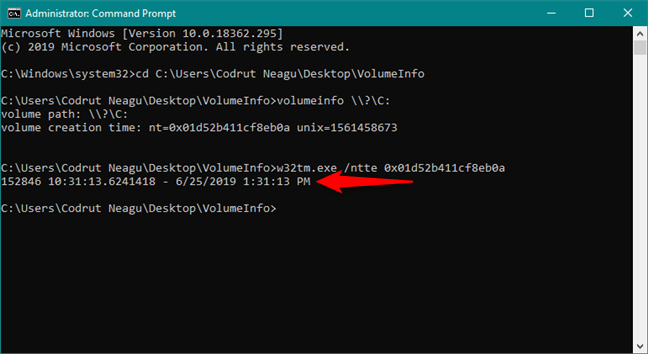
Дата и время создания раздела
Вот и все! Вы можете использовать этот метод для любого раздела или диска на вашем компьютере или устройстве с Windows.
Знаете ли вы другие более простые и надежные способы узнать, когда был создан раздел?
Мы признаем, что ни один из методов, которые мы показали, не является отличным. Первый из них прост, но ненадежен и может использоваться только в качестве приближения. Второй способ надежен, но осуществить его непросто. Знаете ли вы другие способы узнать, когда был создан раздел в Windows? Если вы это сделаете, пожалуйста, поделитесь в комментариях ниже.
Как установить и изменить на новый язык интерфейса в Windows 7 Домашняя и Профессиональная с помощью пакетов интерфейса пользователя.
Узнайте, как эффективно экспортировать пароли из браузеров, таких как Google Chrome, Mozilla Firefox, Opera, Internet Explorer и Microsoft Edge в формате CSV для удобства переноса.
Как изменить формат скриншота на Android-смартфонах и планшетах с png на jpg или с jpg на png.
Как открыть WordPad в Windows 10 и Windows 7. Вот все шаги, чтобы открыть WordPad: с помощью кликов, ярлыков и команд.
Сочетание клавиш Windows + G не работает? Вы не можете включить Xbox Game Bar? Вот три вещи, которые вы можете сделать, чтобы это исправить.
Где находится Центр мобильности Windows в Windows 10? Вот все ярлыки и способы открытия Центра мобильности Windows, включая новые методы.
Узнайте, как использовать WordPad в любой версии Windows для создания простых текстовых документов, их форматирования, редактирования и печати. Как использовать ленту в WordPad.
Как открыть File Explorer из Windows 10 и Windows 11 или Windows Explorer из Windows 7. Вот все ярлыки проводника.
Если вам больше не нужно использовать Galaxy AI на вашем телефоне Samsung, вы можете отключить его с помощью очень простой операции. Вот инструкции по отключению Galaxy AI на телефонах Samsung.
Если вам не нужен какой-либо персонаж ИИ в Instagram, вы также можете быстро удалить его. Вот руководство по удалению ИИ-персонажей в Instagram.
Символ дельта в Excel, также известный как символ треугольника в Excel, часто используется в статистических таблицах данных для выражения возрастающих или убывающих чисел или любых данных по желанию пользователя.
Помимо предоставления общего доступа к файлу Google Таблиц всем отображаемым таблицам, пользователи могут выбрать предоставление общего доступа к области данных Google Таблиц или к таблице Google Таблиц.
Пользователи также могут настроить отключение памяти ChatGPT в любое время, как в мобильной, так и в компьютерной версии. Вот инструкции по отключению хранилища ChatGPT.
По умолчанию Центр обновления Windows автоматически проверяет наличие обновлений, и вы также можете увидеть, когда было последнее обновление. Вот инструкции о том, как узнать, когда Windows последний раз обновлялась.
По сути, операция по удалению eSIM на iPhone также проста для выполнения. Вот инструкции по извлечению eSIM на iPhone.
Помимо сохранения Live Photos в виде видео на iPhone, пользователи могут очень просто конвертировать Live Photos в Boomerang на iPhone.
Многие приложения автоматически включают SharePlay при совершении звонка по FaceTime, из-за чего вы можете случайно нажать не ту кнопку и испортить видеозвонок.
При включении функции Click to Do функция распознает текст или изображение, на которые вы нажимаете, а затем принимает решения для выполнения соответствующих контекстных действий.
Включение подсветки клавиатуры заставит ее светиться, что полезно при работе в условиях слабого освещения или придаст вашему игровому уголку более прохладный вид. Ниже вы можете выбрать один из четырех способов включения подсветки клавиатуры ноутбука.
Существует много способов войти в безопасный режим в Windows 10, если вы не можете войти в Windows и войти в него. Чтобы войти в безопасный режим Windows 10 при запуске компьютера, ознакомьтесь со статьей ниже от WebTech360.
Grok AI теперь расширяет свой ИИ-генератор фотографий, позволяя преобразовывать личные фотографии в новые стили, например, создавать фотографии в стиле Studio Ghibli с использованием известных анимационных фильмов.
Google One AI Premium предлагает пользователям бесплатную пробную версию сроком на 1 месяц, чтобы зарегистрироваться и опробовать множество усовершенствованных функций, таких как помощник Gemini Advanced.
Начиная с iOS 18.4, Apple позволяет пользователям решать, показывать ли последние поисковые запросы в Safari.





















